
2025-03-03来源:funfunapp 编辑:佚名
在excel中,`rank`函数是一个非常实用的工具,它可以帮助你确定某个数字在一个数据集中的排名。无论你是学生、教师、商务人士还是数据分析爱好者,掌握如何使用`rank`函数都能大大提升你的工作效率。本文将详细介绍`rank`函数的基本语法、使用场景以及一些实用技巧,帮助你全面了解并灵活运用这一功能。
1. 基本语法
`rank`函数的基本语法如下:
```
=rank(number, ref, [order])
```
- `number`:需要确定其排名的数字。
- `ref`:包含一系列数字的数组或引用。
- `[order]`:可选参数,指定排名的顺序。如果省略或设置为0,则按降序(从高到低)排名;如果设置为非零值,则按升序(从低到高)排名。
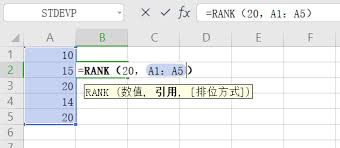
2. 使用场景
示例1:成绩排名
假设你在管理一个班级的成绩单,想要快速查看每个学生的成绩排名。你可以使用`rank`函数来实现这一点。
例如,在单元格b2中输入以下公式:
```
=rank(a2, $a$2:$a$11)
```
这里,`a2`是需要排名的学生成绩,`$a$2:$a$11`是所有学生的成绩范围。这个公式的含义是计算a2单元格中的成绩在整个成绩列表中的排名。
示例2:销售业绩排名
在商业环境中,销售团队的业绩排名对于激励和管理非常重要。假设你有一列销售数据,可以利用`rank`函数来快速生成销售排名。
例如,在单元格c2中输入以下公式:
```
=rank(b2, $b$2:$b$11, 1)
```
这里的公式指定了按照升序排列(`order=1`),即业绩最低的排在最前面,业绩最高的排在最后面。
3. 实用技巧
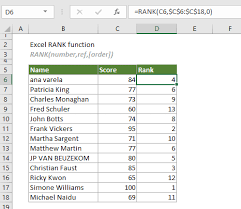
- 绝对引用与相对引用:当你需要复制公式应用于其他行时,记得使用绝对引用(如`$a$2:$a$11`)来锁定成绩区域,以确保每次复制时引用不会改变。
- 处理并列情况:`rank`函数会自动处理并列的情况,这意味着如果有两个相同的数值,它们将获得相同的排名,并且下一个数值的排名会跳过相应的位次。
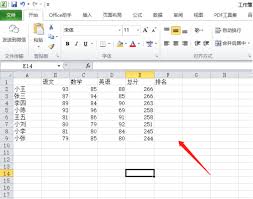
- 结合其他函数:你可以将`rank`函数与其他excel函数(如`if`、`vlookup`等)结合使用,创建更复杂的数据分析模型。
通过以上介绍,相信你已经掌握了如何在不同场景下使用`rank`函数了。无论是学校成绩管理、公司业绩考核还是个人项目进度跟踪,`rank`函数都是一个强大的辅助工具。希望本文能够帮助你更好地理解和应用这一功能,提高你的工作和学习效率!